摘要:本文将介绍如何将苹果手机轻松投屏到电视上。通过简单的操作指南,您可以轻松实现手机与电视的无线连接,享受大屏幕的观影体验。无论是观看视频、游戏还是展示照片,都能轻松实现投屏功能。本文将详细讲解操作步骤,让您轻松掌握苹果手机投屏到电视的技巧。
随着科技的飞速发展,智能手机已经成为我们日常生活中不可或缺的一部分,苹果手机以其卓越的性能和出色的用户体验,赢得了广大用户的青睐,而电视作为家庭娱乐的中心,始终在我们的生活中扮演着重要角色,如何将苹果手机的屏幕投屏到电视上,让我们更好地享受手机中的视频、游戏和其他内容呢?本文将为你详细介绍苹果手机投屏到电视的方法和步骤,并解答可能遇到的常见问题。
了解投屏技术
在介绍具体操作之前,我们先来了解一下投屏技术,投屏,即将手机、电脑等设备的屏幕内容投射到其他显示设备上的过程,苹果手机使用的AirPlay技术可以实现这一功能,AirPlay是一种无线传输协议,可以将iPhone、iPad等设备的音频和视频内容传输到支持AirPlay的电视上。
硬件要求
要实现苹果手机投屏到电视,你需要确保你的电视支持AirPlay功能,大多数智能电视都支持AirPlay,如果你使用的是普通电视,你可能需要购买一个支持AirPlay的电视盒子(如Apple TV),你需要确保你的苹果手机和电视连接到同一个无线网络。
投屏步骤
1、连接网络:确保你的苹果手机和电视连接到同一个无线网络。
2、打开控制中心:在苹果手机上,从屏幕底部向上滑动打开控制中心。
3、选择AirPlay:在控制中心中,点击AirPlay图标。
4、选择电视设备:在设备列表中选择你要投屏的电视设备,如果你的电视支持AirPlay并已连接到同一网络,它应会自动出现在设备列表中。
5、开始投屏:点击选中的电视设备后,你的苹果手机屏幕将呈现在电视上。
常见问题及解决方案
1、无法找到电视设备:确保电视已连接同一网络并开启了AirPlay功能,尝试重启电视和手机后重新连接网络。
2、投屏画面卡顿:网络信号不稳定可能导致画面卡顿,尝试切换到更稳定的网络,或减少其他设备的网络使用以提高网络速度。
3、投屏声音不同步:调整手机和电视的音量同步,或重启设备重新进行投屏。
4、投屏画质不佳:网络速度和设备性能可能影响画质,提高网络速度或降低投屏的分辨率和码率可能有助于改善画质。
苹果手机投屏到电视是一项非常实用的功能,能够让我们更好地享受手机中的视频、游戏等内容,通过简单的操作,你就可以将苹果手机的屏幕投屏到电视上,如果遇到问题,可以根据本文提供的常见问题及解决方案进行排查,希望本文能帮助你顺利实现苹果手机投屏到电视的功能,让你更好地享受科技带来的便利。
转载请注明来自四川泽威防水材料有限公司,本文标题:《苹果手机投屏到电视,简易操作指南》
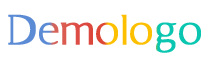
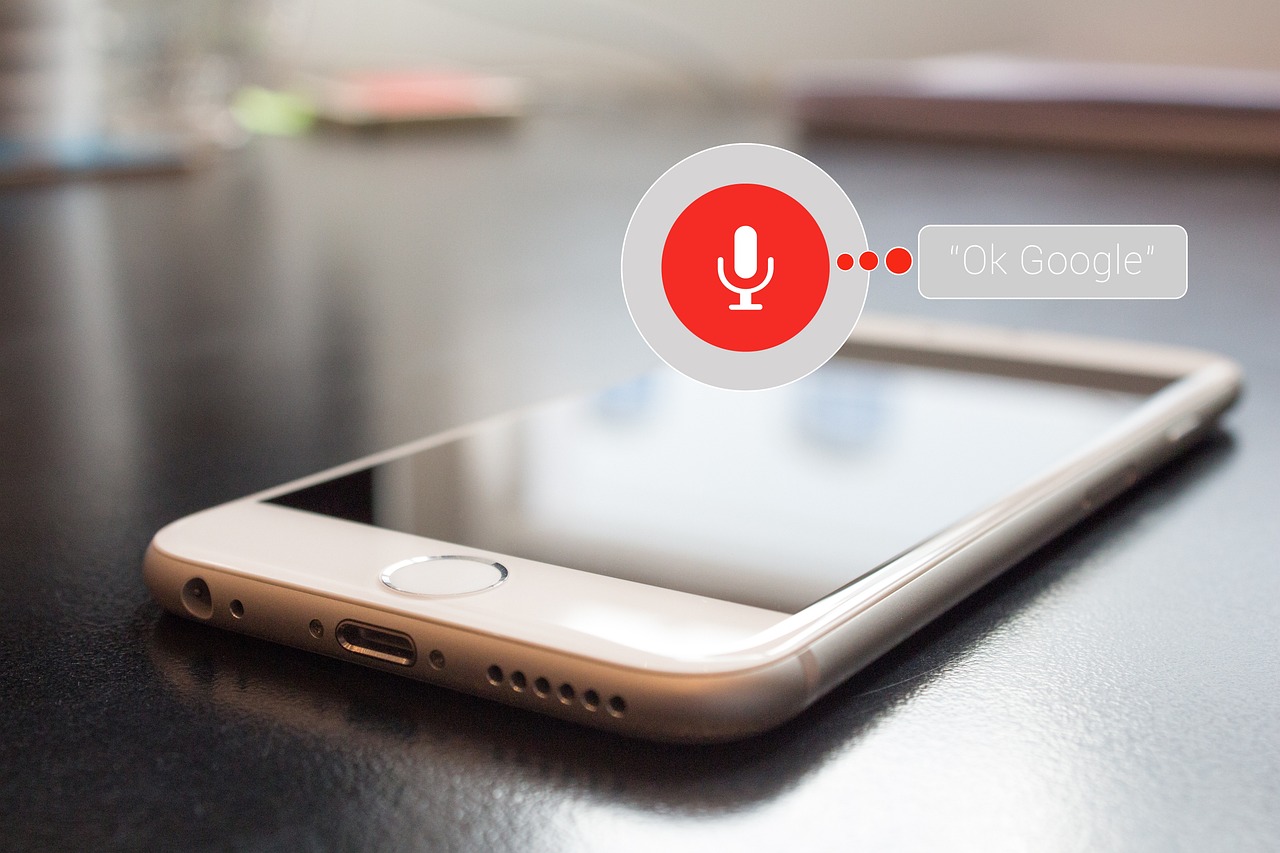










 蜀ICP备2022012382号-1
蜀ICP备2022012382号-1
还没有评论,来说两句吧...